『The Outer Worlds 2』には、グラフィックを滑らかにするMODやレベルアップ時のスキルポイントを増やすMODなどが存在します。
この記事では『The Outer Worlds 2』のおすすめMODをまとめていきます。
これからゲーミングPCを買うなら最新GPU搭載モデルがおすすめ!
『The Outer Worlds 2』は比較的要求スペックが高いので、スペックアップなどを考えている方は「The Outer Worlds 2の推奨スペック」記事もあわせて参考にしてみてください。
『The Outer Worlds 2』のおすすめMODまとめ
ここでは、大手MODダウンロードサイトの「Nexus Mods」から『The Outer Worlds 2』のおすすめMODを紹介していきます。
各MODのダウンロード方法はMODによって異なるため、ダウンロードしたいMODの説明文をご参考ください。
MODの説明文を確認する方法(タップで展開します)

該当MODの「DESCRIPTION」の、「About this mod」に、必要な設定などが記載されています。
基本的に英語表記となるため、ブラウザの翻訳機能などで日本語化するのがおすすめです。
中にはMOD自体が競合して効果を発揮しないものもあるので、こちらも各自MOD説明の注意文をチェックしてみることをおすすめします。
今後新しいMODもたくさん出てくるので、随時更新を行っていきます。
More Skill Points per Level

レベルアップ時に獲得できるスキルポイントを増やすMODです。
3〜20ポイントまで自由に設定できるので、キャラクターの育成効率を大幅に向上させられます。
Optimized Tweaks TOW2

The Outer Worlds 2のパフォーマンスを最適化し、カクつきや遅延を軽減するMODです。
CPUとGPUの効率を改善し、読み込みやメモリ管理を最適化することで、滑らかなフレームレートを実現しています。
Console Enabler and BP ModLoader

The Outer Worlds 2で開発者コンソールを有効化し、BP(Blueprint)系MODを読み込めるようにするMODです。
CME系のMODにも対応しているため、ゲーム内でのデバッグやカスタマイズをより柔軟に行えるようになります。
Player Tweaks

プレイヤーの移動速度や経験値獲得量、レベルアップ時のスキルポイント数などを調整できる便利な調整系MODです。
自分好みのテンポでキャラクターを育成できるため、戦闘や探索のバランスをカスタマイズしたいプレイヤーにおすすめです。
Increased Highlight Range

戦利品やコンテナなど、インタラクト可能なオブジェクトのハイライト表示を2.5倍・5倍・10倍に拡大できるMODです。
探索時の見逃しを大幅に減らし、アイテム収集をより快適にしてくれます。
Better Companions

仲間キャラクターの戦闘時の耐久力と有用性を強化するMODです。
より頼れる仲間として活躍するので、戦闘の安定感と戦略性が向上します。
More Perks

レベルアップ時に獲得できるパークポイントを2倍または3倍に増やすMODです。
「Sungazer」や「Flawed」フロウを取得した際に有効化され、より多くのパークを活用してキャラクターを強化できます。
『The Outer Worlds 2』のMODの導入方法
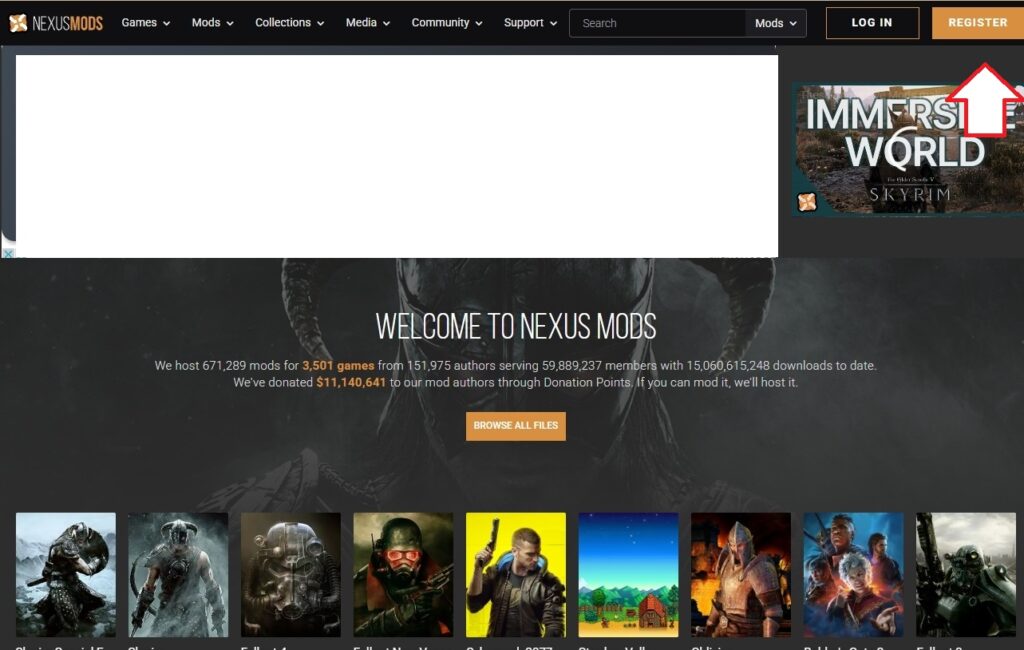
Nexus Modsの公式サイトの右上にある「REGISTER」をクリックして、メールアドレスを入力してアカウント登録を行ってください。
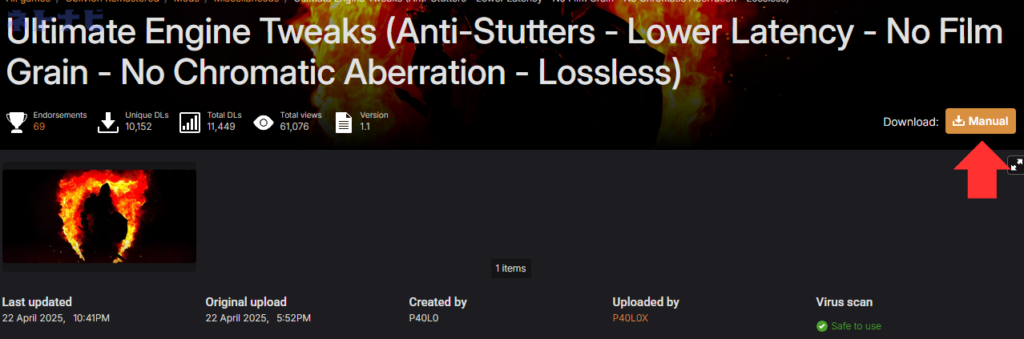
アカウント登録後、Nexus ModsでダウンロードしたいMODページを開いて、「MANUAL」というオレンジ色のボタンを押します。

その後、「SLOW DOWNLOAD」か「FAST DOWNLOAD」かの選択が出てきますが、「SLOW DOWNLOAD」を選択してください。
あとはダウンロードしたMODを『The Outer Worlds 2』がインストールされているフォルダにいれたり、既存のファイルと入れ替えることでMODが機能します。
また、前提となるMODが必要となる場合もあったり、MODによってはインストール方法が異なることもあるので、各種MOD記事の説明文をご参考ください。
『The Outer Worlds 2』のMODに関するよくある質問
- The Outer Worlds 2のMODは違法?
-
The Outer Worlds 2でMODを導入しても、違法にはならない可能性が高いです。
ただし、ゲーム内容そのものに変更を加えるMODや悪質なMODは規制の対象や違法と認められるケースがあるので注意しましょう。
MODはあくまで自己責任での利用がおすすめです。
- The Outer Worlds 2のMODを快適に動かせるPCスペックは?
-
CPUにintel Core i5 13世代、グラボにRTX 5070以上の性能を備えたPCなら、The Outer Worlds 2でMODを入れても快適に動作します。
The Outer Worlds 2は、公式推奨スペックの時点でグラボにRTX3080を指定するほど処理の重いゲームのため、ミドルクラス以上のPCを購入しましょう。
- MODをインストールしたのに適用されないのですが
-
MODによってインストール方法が異なります。
また、MODによっては前提となるMODのインストールが必要なので、各MODの説明文を参考にしてみてください。
うまくいかない場合は一度MODをアンインストールして再度インストールし直してみてください。
- MODをダウンロードして利用するのは問題ない?
-
対人要素や協力ゲームなど、オンラインプレイがあるゲームでのMOD利用はゲームバランスが崩れるためおすすめできません。
ただし、ソロでプレイするゲームではメーカー側の規約に禁止されていなければ問題ありません。 - MODの管理はどうやってすればいいですか?
-
Nexus ModsのMODを管理する場合は、VortexというMODマネージャーを利用するのがおすすめです。
『The Outer Worlds 2』は比較的要求スペックが高いので、スペックアップなどを考えている方は「The Outer Worlds 2の推奨スペック」記事もあわせて参考にしてみてください。


